- Erstellen Sie einen 3D-Profilkörper für eine Achse.
- Wahlweise können Sie Elementkantenstile mit unterschiedlichen Farben erstellen und diese den Elementkanten in Ihrem 3D-Profilkörper zuweisen. So könnten Sie beispielsweise einen blauen Stil für den Rand des Fahrspurbelags und einen roten Stil für das Bankett erstellen, um die beiden besser voneinander unterscheiden zu können.
- Verwenden Sie die Registerkarte Elementkanten im Dialogfeld 3D-Profilkörper-Eigenschaften, um den Elementkanten die Elementkantenstile zuzuordnen. Auf diese Weise können Sie die Elementkanten leichter voneinander unterscheiden, wenn Sie sie beim Erstellen der 3D-Profilkörper-Begrenzungen auswählen müssen. Eine 3D-Profilkörper-Begrenzungen legt fest, welche 3D-Profilkörper-Bereiche mit welchem Rendermaterial gerendert werden.
- Verwenden Sie die Registerkarte DGMs im Dialogfeld 3D-Profilkörper-Eigenschaften, um ein 3D-Profilkörper-DGM zu erstellen. So können Sie beispielsweise ein DGM anhand des Datentyps Verknüpfungen und des Codes Oben erstellen. Weisen Sie dem DGM einen einfachen DGM-Stil zu, in dem keine Dreiecke sichtbar sind (z. B. nur Ränder und Höhenlinien). Anmerkung: Dies erleichtert es Ihnen, die 3D-Profilkörper-Begrenzungen zu erstellen.
- Wählen Sie das Rendermaterial für das 3D-Profilkörper-DGM aus.
- Erstellen Sie wahlweise auf der Registerkarte Begrenzungen im Dialogfeld 3D-Profilkörper-Eigenschaften 3D-Profilkörper-Begrenzungen, um 3D-Profilkörper-Bereiche zu definieren, die mit einem bestimmten Material gerendert werden sollen. Die Begrenzungen erstellen Sie, indem Sie 3D-Profilkörper-Elementkanten auswählen, die zusammen die Grenzen des einzuschließenden Bereichs darstellen. Wählen Sie zuerst das untere Ende einer Elementkante und dann das obere Ende seines Pendants aus.
In der folgenden Abbildung wird beispielsweise die untere Außenkante einer Fahrspur und anschließend die obere Außenkante einer Fahrspur ausgewählt. So entsteht eine Begrenzung, die beide Fahrspuren umfasst:
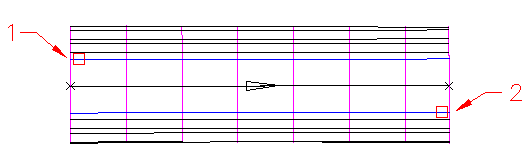
- Rendern Sie den 3D-Profilkörper mit dem AutoCAD-Befehl Render.